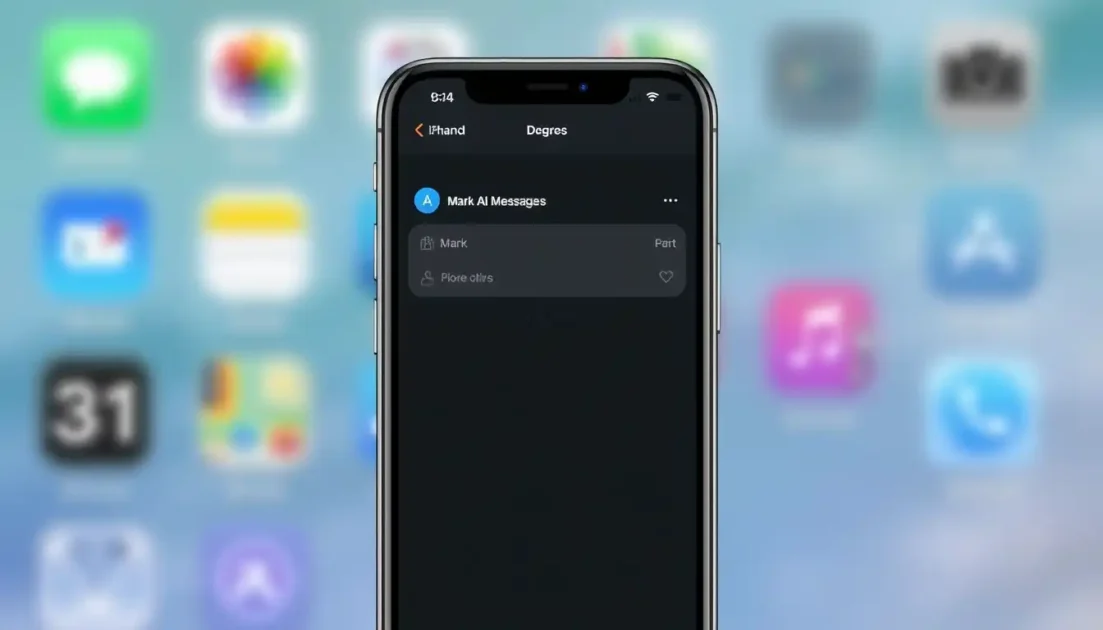Στο iPhone, υπάρχει μια εύχρηστη επιλογή για να επισημάνετε όλα τα μηνύματα SMS και να τα διαγράψετε με μία κίνηση. Ωστόσο, επειδή η Apple τροποποίησε ορισμένα οπτικά στοιχεία της νέας έκδοσης iOS, πολλοί χρήστες δυσκολεύονται να βρουν αυτήν την επιλογή.
Έτσι, αν θέλετε να απαλλαγείτε από όλα τα μηνύματα με τη μία, δείτε πώς μπορείτε να τα επισημάνετε όλα ως αναγνωσμένα.
Το περιεχόμενο αυτού του σεναρίου δημιουργείται αυστηρά για εκπαιδευτικούς σκοπούς. Η χρήση γίνεται με δική σας ευθύνη.
Οι τελευταίες προσφορές

Fastest VPN

MECOOL KT2 2+32G 4K Android11.0 TV Box
BG4a11ba • Λήγει: Περιορισμένα κομμάτια 
Ninkear A15 Pro Laptop 120Hz 2.5K 16 Inch AMD Ryzen 5 7430U 16GB DDR4 1TB SSD Windows 11
BG5df2e0 Πώς να επισημάνετε όλα τα μηνύματα ως αναγνωσμένα στο iPhone
Για να επισημάνετε όλα τα μηνύματα ως αναγνωσμένα στο iPhone, ακολουθήστε τα παρακάτω βήματα.
1. Ανοίξτε την εφαρμογή Μηνύματα στο iPhone σας.
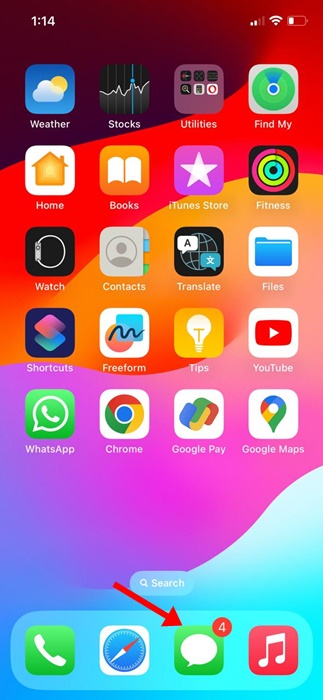
2. Θα μπορείτε να δείτε όλα τα μηνύματα.
3. Πατήστε στα Φίλτρα στην επάνω αριστερή γωνία της οθόνης.
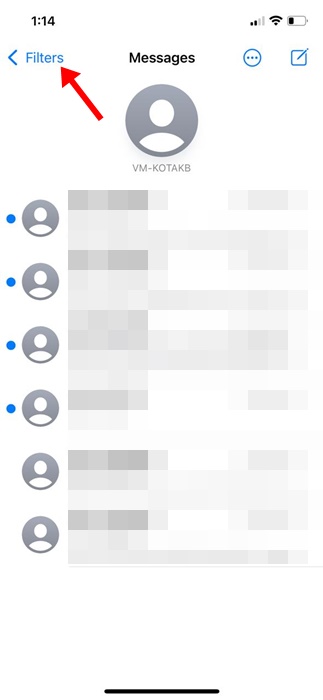
4. Αυτό θα ανοίξει την οθόνη Μηνύματα. Πατήστε Όλα τα Μηνύματα .
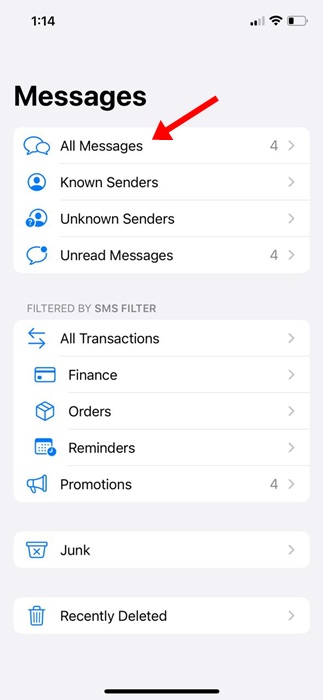
5. Πατήστε το εικονίδιο με τα αποσιωπητικά (τρεις τελείες μέσα σε έναν κύκλο) στην επάνω δεξιά γωνία.

6. Στη λίστα επιλογών που εμφανίζεται, επιλέξτε Επιλογή μηνυμάτων .
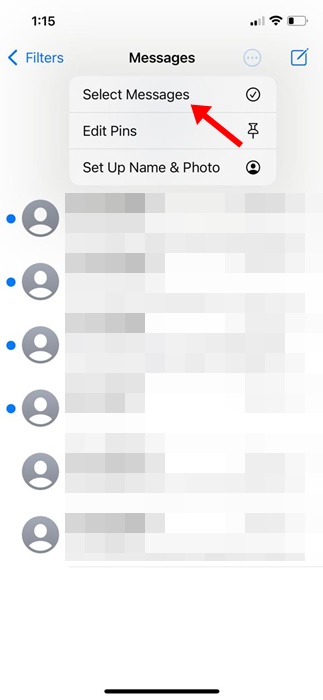
7. Μπορείτε να επιλέξετε τα μηνύματα που θέλετε να επισημάνετε ως Αναγνωσμένα. Εναλλακτικά, πατήστε στην επιλογή Ανάγνωση όλων στην κάτω αριστερή γωνία της οθόνης.
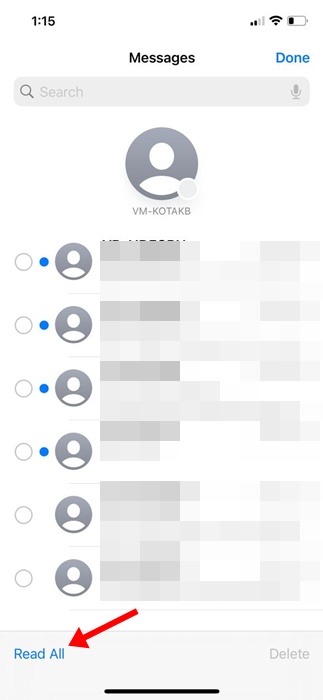
Πώς να διαγράψετε όλα τα μηνύματα στο iPhone;
Τώρα που ξέρετε πώς να επισημάνετε όλα τα μηνύματα ως αναγνωσμένα στο iPhone σας, μπορεί επίσης να σας ενδιαφέρει να μάθετε πώς να διαγράψετε όλα τα μηνύματα με μία κίνηση.
1. Ανοίξτε την εφαρμογή Μηνύματα στο iPhone σας.
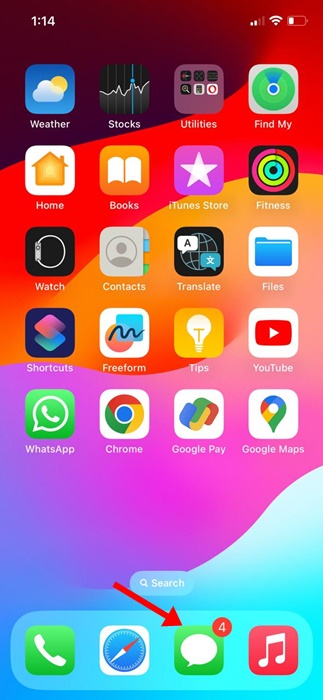
2. Θα μπορείτε να δείτε όλα τα μηνύματα. Πατήστε στα Φίλτρα στην επάνω αριστερή γωνία της οθόνης.
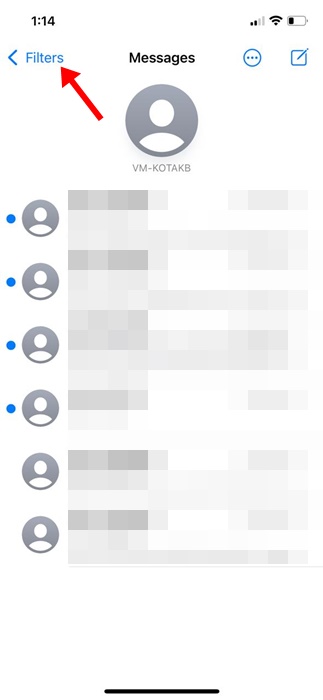
3. Αυτό θα ανοίξει την οθόνη Μηνύματα. Πατήστε Όλα τα Μηνύματα .
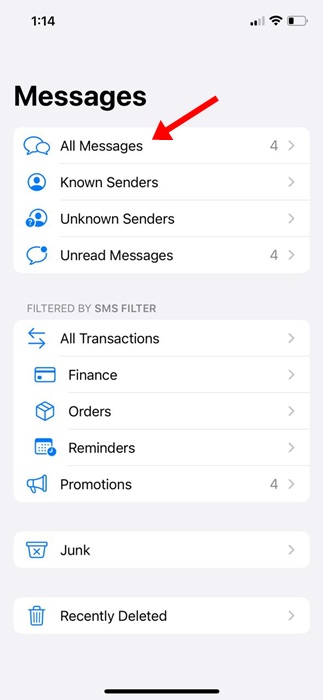
4. Πατήστε το εικονίδιο με τα αποσιωπητικά (τρεις τελείες μέσα σε έναν κύκλο) στην επάνω δεξιά γωνία.

5. Στη λίστα επιλογών που εμφανίζεται, επιλέξτε την επιλογή Επιλογή μηνυμάτων .
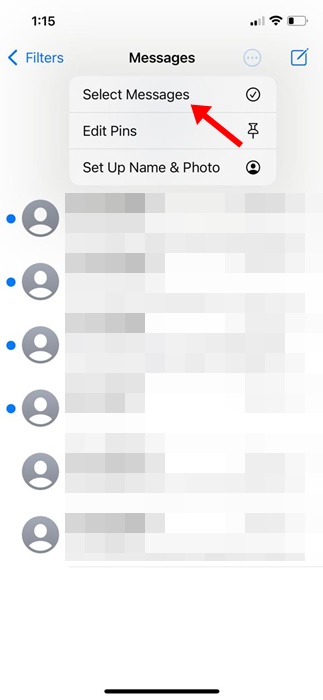
6. Επιλέξτε τα μηνύματα που θέλετε να διαγράψετε. Μόλις τα επιλέξετε, πατήστε Διαγραφή .
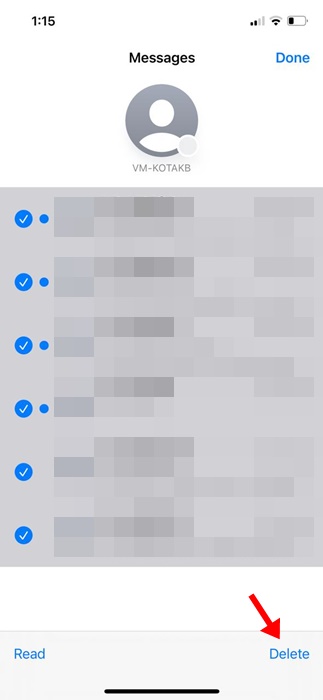
7. Στην ερώτηση επιβεβαίωσης, πατήστε ξανά Διαγραφή .
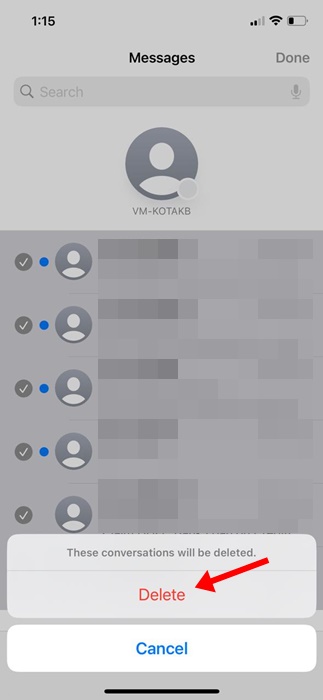
8. Επιστρέψτε στην προηγούμενη οθόνη και πατήστε στον φάκελο Πρόσφατα διαγραμμένα .
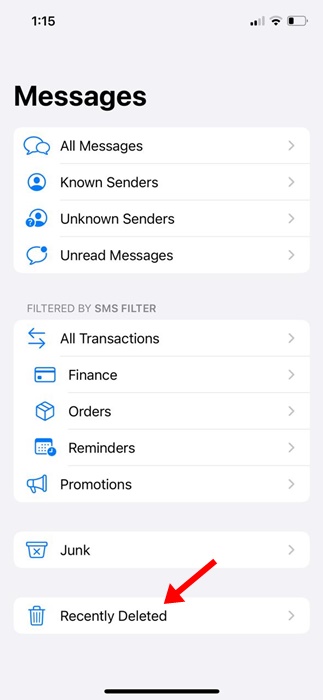
9. Επιλέξτε όλα τα διαγραμμένα μηνύματά σας και πατήστε Διαγραφή όλων .
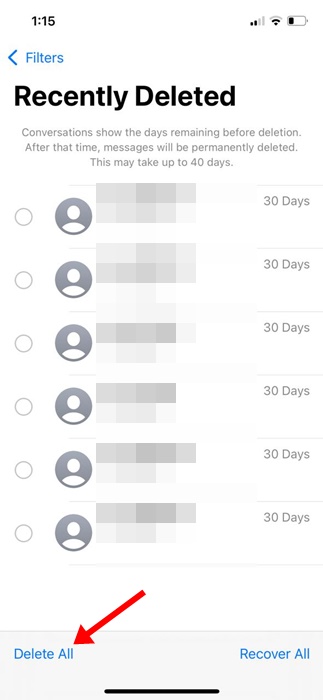
Τα μηνύματα που διαγράφετε από τον φάκελο “Πρόσφατα διαγραμμένα” θα χαθούν οριστικά. Επομένως, φροντίστε να ελέγξετε ξανά τα μηνύματα πριν τα διαγράψετε.
Πλεονεκτήματα της σήμανσης όλων των μηνυμάτων ως αναγνωσμένων;
Η σήμανση όλων των μηνυμάτων ως αναγνωσμένων σε ένα iPhone έχει πολλά πλεονεκτήματα. Σας βοηθά να παρακολουθείτε τα μηνύματά σας και απελευθερώνει χώρο αποθήκευσης.
Αυτό θα παρέχει επίσης χώρο για την άφιξη νέων και άλλων σημαντικών μηνυμάτων. Επομένως, εάν λαμβάνετε εκατοντάδες μηνύματα καθημερινά, θα πρέπει να τα επισημαίνετε περιοδικά ως αναγνωσμένα.
Αυτός ο οδηγός καλύπτει την επισήμανση όλων των μηνυμάτων ως Αναγνωσμένα σε ένα iPhone. Έχουμε επίσης μοιραστεί βήματα για τη διαγραφή όλων των μηνυμάτων σε ένα iPhone. Ενημερώστε μας εάν χρειάζεστε περισσότερη βοήθεια με τη διαχείριση των μηνυμάτων σας στο iPhone σας.